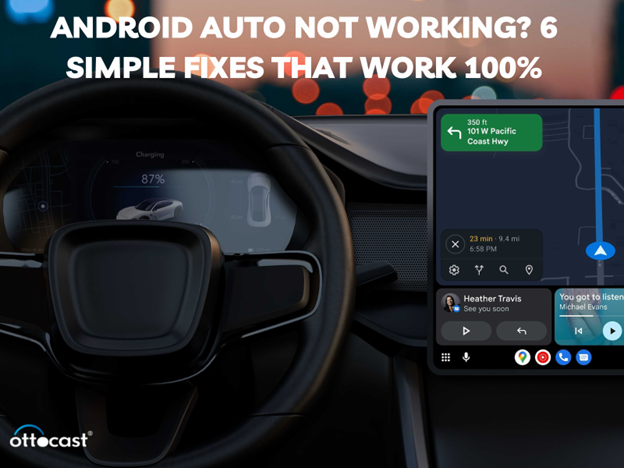Hvad er Android Auto?
Android Auto er en intelligent og smart kørepartner, der forbinder bilens infotainmentsystem med din Android-smartphone. Her får du adgang til vigtige apps som Google Maps, Spotify eller beskedapps direkte på bilens display for en sikker og håndfri oplevelse. Betjeningen kan ske via stemmekommando, bilens touchskærm eller manuelle knapper. Den understøtter både kablede og trådløse forbindelser, afhængigt af kompatibiliteten mellem din bil og telefon. Android Auto holder dig forbundet og underholdt, samtidig med at det sikrer, at dit fokus forbliver på vejen ved at spejle nøgleapps fra din telefon til bilens display.
Almindelige problemer med Android Auto
Hvorfor fejler Android Auto i at oprette forbindelse?
Der er forskellige grunde til, at Android Auto ikke vil oprette forbindelse. Nogle gange sker det, fordi versionerne af softwaren installeret på din telefon eller bil ikke passer godt sammen. Ofte opstår forbindelsesproblemer på grund af defekte eller ikke-certificerede USB-kabler. Et svagt signal fra Bluetooth eller Wi-Fi er en årsag til fejl i trådløse forbindelser. Dette sker også, hvis der er forstyrrende enheder. Android Auto kan heller ikke oprette forbindelse, hvis din telefon har begrænset lagerplads, eller hvis baggrundsapplikationer forstyrrer. Gamle bilmodeller understøtter måske heller ikke fuldt ud de nyeste funktioner i Android Auto. Hvis alt dette er på plads, kan opdatering af din telefon, bil og app samt fejlfinding af hardware som kabler eller porte løse de fleste forbindelsesproblemer.
Fejlfinding af Android Auto-forbindelsesproblemer
Opdater først din telefon, Android Auto-appen og bilens system til de nyeste versioner. Tjek, om portene til de kablede forbindelser er beskadigede. Sørg for, at Bluetooth og Wi-Fi er tændt og fungerer korrekt, når du bruger en trådløs forbindelse. Det hjælper nogle gange bare at genstarte telefonen og bilens infotainmentsystem, hvilket nulstiller alle fejl, der kan forårsage potentielle funktionsfejl. Desuden kan sletning af app-caches og data relateret til Android Auto-programmet rette nogle af disse vedvarende fejl. Endelig, hvis der stadig er en funktionsfejl, bør man kontrollere, om der kan være en kompatibilitetsfejl mellem din telefon og køretøj.
Almindelige problemer med trådløse Android Auto-adaptere

Trådløse Android Auto-adaptere kan være tilbøjelige til problemer, der forstyrrer deres ydeevne. De mest almindelige problemer inkluderer ustabile Bluetooth- eller WiFi-forbindelser, som får Android Auto til nogle gange ikke at kunne oprette forbindelse eller ofte at afbryde forbindelsen. Dette skyldes hovedsageligt, at de tætpakkede trådløse signaler i byområder nogle gange kan forringe forbindelsen. I nogle tilfælde kan adapteren være inkompatibel med visse bilmodeller eller endda Android-enheder. Nogle gange kan der være forældet firmware på din adapter, som forårsager langsom ydeevne eller endda funktionsmangler. For at overvinde sådanne problemer kræver din trådløse Android Auto-adapter opdatering, stærke trådløse signaler og kontrol af kompatibilitet med din bil og telefon for at fungere perfekt.
Hvorfor virker Android Auto ikke?
Softwarefejl i Android Auto
Softwarefejl i Android Auto får appen til at crashe, fryse eller ikke oprette forbindelse. Sådanne fejl opstår normalt fra forældede versioner af Android Auto-appen eller systemsoftwaren på din telefon eller bil. En anden årsag til ydeevneproblemer er korrupte app-data. For at løse dette skal du opdatere både appen og din enhed til de nyeste versioner. Ryd appens cache og data for at fjerne korrupte filer. Nogle gange kan en nulstilling af applikationen eller enheden også afhjælpe midlertidige fejl i systemet. På denne måde undgår du problemet med, at Android Auto måske ikke virker, selv under din kørsel.
Kompatibilitetsproblemer med enheder
Kompatibilitetsproblemer opstår, fordi en bil eller telefon ikke fuldt ud understøtter Android Auto. Ældre biler har ikke det rette hardware til at køre Android Auto glat, og ældre telefoner understøtter måske ikke alle Android Autos funktioner, fordi de er blevet forældede. Desuden kan uverificerede USB-kabler og ikke-understøttede trådløse adaptere skabe kompatibilitetsproblemer. Kompatibilitet kan tjekkes på Android Autos officielle side via en liste. Hvis kompatibilitet er problemet, kan det løses ved enten en opdatering til en ny telefon eller en Android Auto-adapter, der er kompatibel med ældre systemer; så kan problemer som Android Auto ikke vil oprette forbindelse nemt løses.
Forældede Android Auto-apps eller systemsoftware
At køre forældede Android Auto-applikationer eller systemsoftware kan føre til forbindelsesproblemer. Nye opdateringer retter normalt fejl, forbedrer kompatibilitet og øger ydeevnen. Hvis Android Auto ikke vil oprette forbindelse, skal du tjekke din telefons app-butik og systemindstillinger for ventende opdateringer. Ligeledes bør du besøge din forhandler eller producentens hjemmeside for at sikre, at firmwaren til bilens infotainmentsystem er opdateret. Forældet software kan også begrænse funktioner og dermed gøre oplevelsen mindre problemfri. Regelmæssige opdateringer på din telefon, app og bilsystem forhindrer de fleste problemer og sikrer, at Android Auto fungerer godt.
Android Auto virker ikke? 6 enkle løsninger, der virker 100%
Vigtigheden af at holde Android Auto opdateret
Android Auto-appen og din enheds operativsystem opdateres regelmæssigt for at opretholde kompatibilitet og løse kendte fejl. Opdateringer forbedrer normalt funktionaliteten, øger ydeevnen og tilføjer nye funktioner. Forældet software kan få Android Auto til ikke at oprette forbindelse eller crashe uventet. For at holde dig opdateret, aktiver automatiske opdateringer for apps og tjek regelmæssigt for systemopdateringer. Vedligeholdelse af firmwaren til bilens infotainmentsystem vil også hjælpe med en glidende drift. Prioritering af opdateringer vil undgå unødvendige afbrydelser og tillade Android Auto at køre problemfrit, både ved kablet og trådløs forbindelse.
Tjek for softwareopdateringer på din Android-enhed
Det er meget vigtigt at holde din Android-enhed opdateret for at undgå problemer med, at Android Auto ikke fungerer. Gå til enhedens indstillinger og tjek for systemopdateringer under menuen "Softwareopdatering" eller "Systemopdatering." Installer eventuelle tilgængelige opdateringer for at sikre kompatibilitet med den nyeste version af Android Auto-appen. Opdater også Android Auto-appen selv via Google Play Butik. Regelmæssige opdateringer retter fejl, forbedrer kompatibilitet og får alt til at fungere bedre generelt. Hvis Android Auto ikke vil oprette forbindelse, skyldes det sandsynligvis, at din enheds software er forældet. At holde din enhed opdateret sikrer, at den fungerer problemfrit med Android Auto.
Fejlfinding af forbindelsesproblemer med Android Auto
Hvis Android Auto ikke vil oprette forbindelse, er fejlfinding af forbindelsen vigtigt. For kablede opsætninger, tjek USB-kablet og porten for skader eller kompatibilitetsproblemer. Brug et certificeret kabel for at undgå forbindelsesafbrydelser. I trådløse opsætninger skal du sikre, at Bluetooth og Wi-Fi er aktiveret og fungerer korrekt på både din telefon og bil. Afbryd og genopret forbindelsen for at opdatere forbindelsen. Genstart af din telefon og bilens infotainmentsystem kan også løse midlertidige fejl. Disse trin fejlfinder forbindelsesproblemer og får Android Auto til at fungere som forventet uden forsinkelse.
Nulstilling af Android Auto-appen og systemindstillinger
Nulstilling af Android Auto kan hjælpe med at løse vedvarende problemer med, at Android Auto ikke fungerer. Start med at afinstallere og geninstallere appen for at sikre en frisk opsætning. Gå til "Indstillinger > Apps > Android Auto" på din telefon, og nulstil app-præferencer eller tilladelser. Nulstil også bilens infotainmentsystem til fabriksindstillingerne. Genopret forbindelsen mellem din telefon og bilen efter nulstillingen. Dette vil fjerne konflikter eller fejl forårsaget af forældede konfigurationer, og Android Auto vil være i en ren tilstand. Dette løser normalt problemet med, at Android Auto ikke opretter forbindelse eller er inkonsekvent med forbindelsen.
Rydning af cache og data for Android Auto
Dette vil rense midlertidige filer og korrupte data, som kan forårsage problemer. Åbn "Indstillinger > Apps > Android Auto" på din Android-telefon, og vælg derefter "Lager." Tryk på "Ryd cache" og, hvis du bliver bedt om det, "Ryd data." Dette nulstiller appen til fabriksindstillingerne uden at slette de installerede apps eller filer fra din telefon. Fjern cache og data. En meget god løsning, hvis Android Auto ikke vil oprette forbindelse eller fryser. Det vil bare få Android Auto til at fungere meget glat og responsivt.
Genforbindelse og genkonfiguration af Android Auto
Når Android Auto ikke opretter forbindelse, løser genforbindelse og genkonfiguration normalt problemet. Afbryd din telefon fra bilen, afpar Bluetooth-enhederne, og genstart begge enheder. Ved kablet forbindelse, skift USB-kablet, hvis det er relevant. Genkonfigurer Android Auto ved at åbne applikationen og følge instruktionerne for opsætning. For at nulstille og genparre en trådløs Android Auto-adapter, tilslut den til din telefon igen. Korrekt genforbindelse og konfiguration sikrer reduktion af de fleste problemer, såsom Android Auto, der ikke opretter forbindelse, forsinket funktionalitet og andre, og forbedrer dermed generelt pålideligheden.
Forbedr din køreoplevelse med Ottocast Android Auto Adaptere

Ottocast Wireless Android Auto Adapter: Pålidelig ydeevne hver gang
Ottocast Wireless Android Auto Adapter er en problemfri måde at skifte fra kablet til trådløs Android Auto. Den forbinder automatisk via Bluetooth og Wi-Fi og leverer hurtig og stabil ydeevne. Kompatibel med de fleste køretøjer med Android Auto, eliminerer den rodede kabler og forenkler køreoplevelsen. Har automatisk genforbindelse, firmwareopdateringer og global kompatibilitet. Denne adapter vil være en af de mest pålidelige løsninger for dem, der er trætte af fejl i Android Auto-forbindelsen med kabler. Det kompakte og bærbare design gør denne enhed ideel til hyppige brugere, der har brug for en praktisk trådløs Android Auto-adapter.
A2Air Pro Wireless Android Auto Adapter: Din foretrukne løsning
A2Air Pro Wireless Android Auto Adapter har gjort processen med at konvertere kablet Android Auto til trådløs lettere, da den kan prale af nogle af de hurtigste, mest uafbrudte forbindelser gennem avanceret Bluetooth- og Wi-Fi-teknologi. Automatisk forbindelse sikrer problemfri oplevelser, hver gang du starter din bil. Den har også opdateringer for optimal ydeevne og kompatibilitet, så du er på forkant med softwareændringer. Hvis Android Auto ikke vil oprette forbindelse til dit kablede setup, tilbyder A2Air Pro en løsning, der forbedrer bekvemmeligheden undervejs. Slankt design og nem opsætning placerer denne enhed i toppen af de bedste trådløse Android Auto adaptere, der findes.
Ottocast A2Air Pro trådløs Android Auto-adapter
Funktioner
Stille forbindelse: Problemfri, kabel-fri trådløs Android Auto.
Hurtig parring - Opretter automatisk forbindelse til dit køretøj, når din bil tændes.
Bred kompatibilitet: Fungerer med de fleste Android-enheder og køretøjer, der understøtter Android Auto.
Kompakt design: Slankt, kompakt, transportabelt og praktisk.
Hvorfor vælge den?
Denne A2Air Pro forvandler den kablede Android Auto ved at løse forbindelsesproblemer, og det er et af de bedste trådløse Android Auto adapterprodukter for en glat kørsel.
Lær mere om produktet: Ottocast A2Air Pro trådløs Android Auto-adapter
A2Air Android Auto trådløs Bluetooth-adapter
Funktioner
Nem plug-and-play: Let at sætte op—bare tilslut og nyd trådløs Android Auto.
Hurtig forbindelse: stabil og hurtig ydeevne med den nyeste Bluetooth- og Wi-Fi-teknologi.
Universel kompatibilitet: Fungerer problemfrit med de fleste Android-telefoner og Android Auto-aktiverede køretøjer.
Holdbar konstruktion: Bygget til langvarig brug med et robust, kompakt design.
Hvorfor vælge den?
A2Air er den bedste trådløse Android Auto-adapter for ubesværet forbindelse, der eliminerer kabler og sikrer en glat køreoplevelse hver gang.
Lær mere om produktet: A2Air Android Auto trådløs Bluetooth-adapter
Ofte stillede spørgsmål
Hvorfor forbinder Android Auto ikke til min bil?
Android Auto kan muligvis ikke oprette forbindelse, hvis softwaren er forældet, der er kompatibilitetsproblemer, eller kablerne er dårlige. Sørg for, at din telefons app er opdateret, at din bil understøtter Android Auto, og tjek USB-kablet eller den trådløse forbindelse for stabilitet.
Kan jeg bruge Android Auto trådløst med enhver adapter?
Ikke alle adaptere understøtter trådløs Android Auto. De adaptere, man bør kigge efter, inkluderer for eksempel Ottocast A2Air Pro, som sikrer en stabil forbindelse til Android Auto i det kompatible køretøj uden brug af kabler.
Hvordan opdaterer jeg min Android Auto-app?
For at opdatere Android Auto skal du åbne Google Play Butik, søge efter "Android Auto" og trykke på "Opdater", hvis det er tilgængeligt. Du kan også aktivere automatiske opdateringer i dine indstillinger for at holde appen opdateret.
Hvad gør Ottocast-adaptere bedre end andre?
Ottocast-adaptere leverer hurtigere, stabile forbindelser med pålidelig ydeevne. De er designet til nem opsætning, universel kompatibilitet og forbedret holdbarhed, hvilket gør dem overlegne i forhold til andre mærker for en problemfri trådløs Android Auto-oplevelse.
Er A2Air Pro-adapteren kompatibel med ældre bilmodeller?
Ja, A2Air Pro er kompatibel med de fleste ældre bilmodeller, der understøtter Android Auto, hvilket sikrer en problemfri trådløs forbindelse. Men tjek dit bilsystems kompatibilitet før køb for at sikre fuld funktionalitet.
Konklusion og afsluttende tanker
Ottocast-adaptere: Den ultimative løsning på Android Auto-problemer
Farvel til dårligt "Android Auto virker ikke." Ottocast trådløse adaptere lover nem forbindelse uden langsom parring og kompatibilitetsproblemer. Alle Ottocast-funktioner inkluderer ubesværet forbindelse, hurtig trådløs parring og fremragende kompatibilitet på tværs af en bred vifte af enheder for at sikre en glat, håndfri kørsel. Opgrader til Ottocast og nyd din bilteknologi med uafbrudt adgang til Android Auto, hvor hver køretur bliver bekvem og fornøjelig. Ottocast er det bedste valg for en trådløs Android Auto-oplevelse.